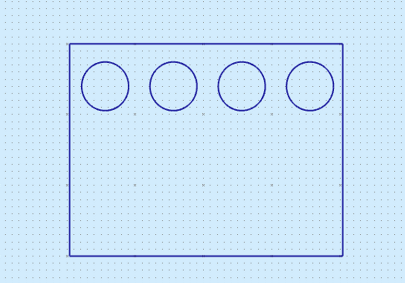本ページでは、2Dオブジェクトを配列コピーする方法ををステップ形式で説明しています。
記載の手順に沿って操作を進めていけば、簡単に配列コピーを作成できます。
※縦横に一括で配列コピーをしたい場合は、「2D オブジェクトを縦横に一括で配列コピーしたい」をご参照ください。
- コピーしたいオブジェクトを右クリックで選択し、表示されるオプションから「平行移動」を左クリックで選択します。
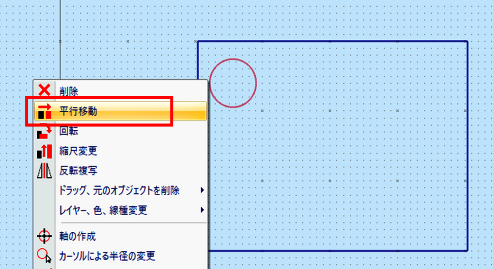
- コピーの基点となる位置を左クリックで指定します。
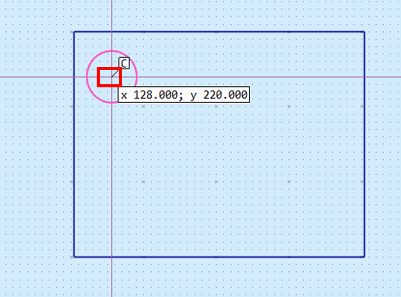
- コピーしたい方向へマウスをドラッグし、左クリックで方向を決定します。
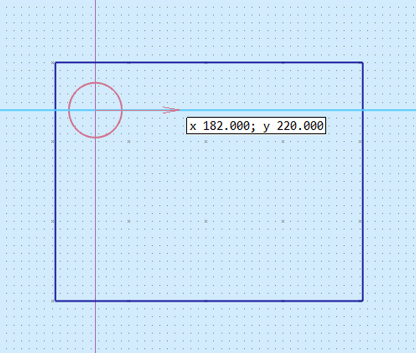
- 「ベクトルの平行移動」ウィンドウで、コピー間の距離を「平行移動の距離」欄に入力し、「コピー」オプションにチェックを入れ、「コピー数」欄にコピー数を入力します。「OK」を左クリックします。
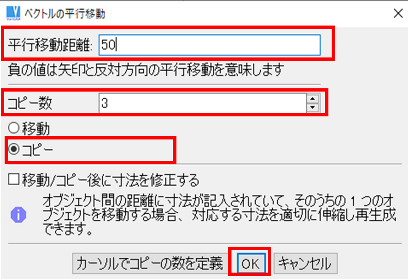
- 配列コピーができました。